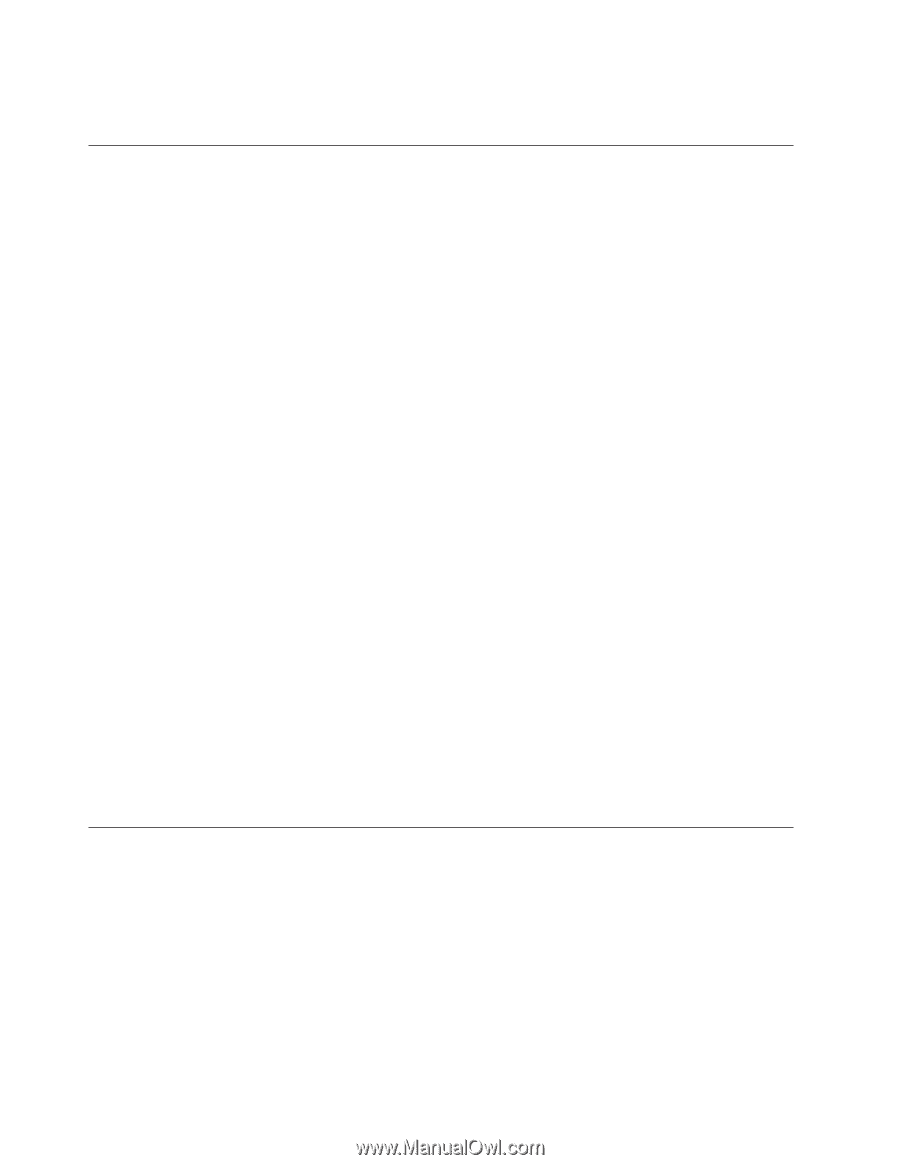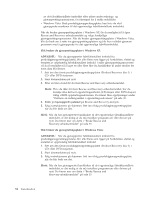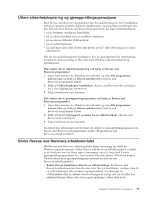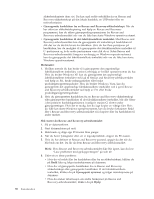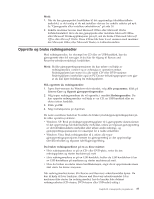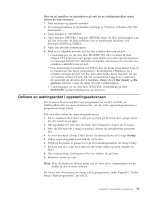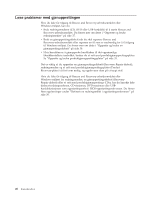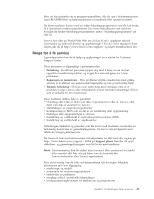Lenovo J205 (Norwegian) User guide - Page 46
Opprette, bruke, gjenopprettingsdiskett, Gjenopprette, eller, installere, enhetsdrivere
 |
View all Lenovo J205 manuals
Add to My Manuals
Save this manual to your list of manuals |
Page 46 highlights
BIOS-oppstartingssekvensen. Du finner flere opplysninger under "Definere en redningsenhet i oppstartingssekvensen" på side 39. Opprette og bruke en gjenopprettingsdiskett Hvis du ikke får tilgang til Rescue and Recovery-arbeidsområdet eller Windows-miljøet, bruker du en gjenopprettingsdiskett til å reparere Rescue and Recovery-arbeidsområdet eller reparere en fil som er nødvendig for å få tilgang til Windows-miljøet. Det er viktig at du lager en gjenopprettingsdiskett så raskt som mulig, og lagrer den på et trygt sted i tilfelle noe skulle skje. Slik lager du en gjenopprettingsdiskett: 1. Start maskinen og operativsystemet. 2. Bruk en nettleser og gå til dette nettstedet: http://www.lenovo.com/think/support/site.wss/document.do?lndocid=MIGR-54483 3. Sett inn en diskett i diskettstasjon A. Informasjonen på disketten blir slettet og disketten blir formatert. 4. Dobbeltklikk på riktig filnavn. Disketten blir opprettet. 5. Ta ut disketten og merk den med gjenopprettingsdiskett. Slik bruker du gjenopprettingsdisketten: 1. Avslutt operativsystemet og slå av maskinen. 2. Sett inn gjenopprettingsdisketten i stasjon A. 3. Slå på maskinen og følg instruksjonene på skjermen. Merk: Hvis reparasjonen blir avsluttet uten feil, får du tilgang til Rescue and Recovery-arbeidsområdet ved å trykke gjentatte ganger på F11-tasten mens du starter maskinen på nytt. Når du hører lydsignaler eller ser et logoskjermbilde, slipper du F11-tasten. Du får også tilgang til Windows-miljøet når reparasjonen er ferdig. Hvis det blir vist en feilmelding under reparasjonen som gjør det umulig å fullføre den, er det mulig at det er problemer med partisjonen der Rescue and Recovery-arbeidsområdet ligger. Du kan få tilgang til Rescue and Recovery-arbeidsområdet ved hjelp av redningsmedier. Hvis du vil vite mer om hvordan du oppretter og bruker redningsmedier, kan du lese "Opprette og bruke redningsmedier" på side 37. Gjenopprette eller installere enhetsdrivere Før du kan gjenopprette eller installere driverne, må operativsystemet være installert på maskinen. Kontroller at du har dokumentasjonen og programvaremediene for den aktuelle enheten tilgjengelig. Drivere for fabrikkinstallerte enheter ligger på harddisken (vanligvis stasjon C) i mappen SWTOOLS\drivers. Andre drivere ligger på programvaremediene som fulgte med de enkelte enhetene. De nyeste driverne for fabrikkinstallerte enheter er også tilgjengelige på World Wide Web på adressen http://www.lenovo.com/think/support/. 38 Brukerhåndbok